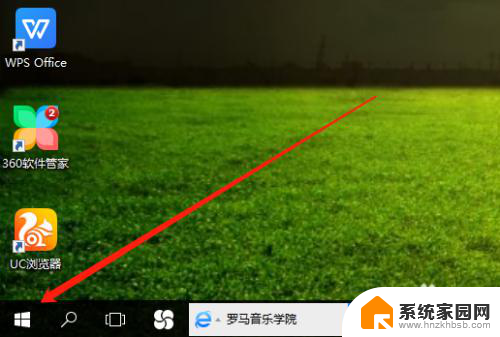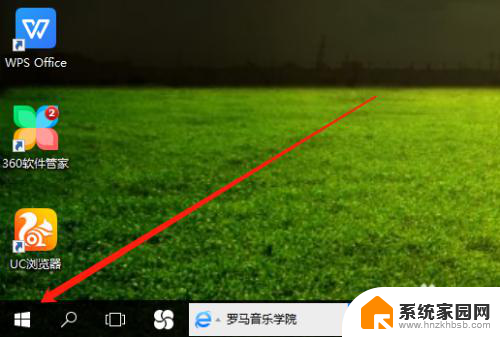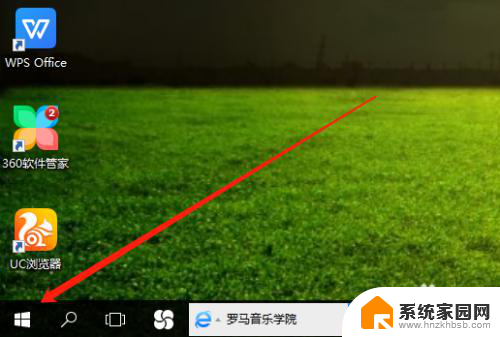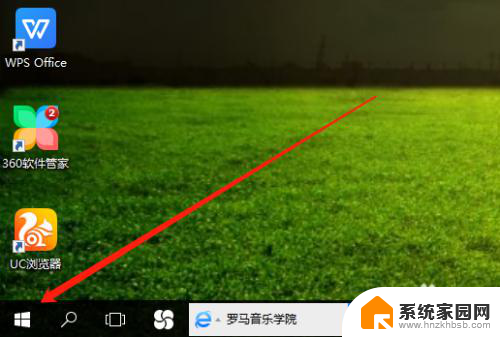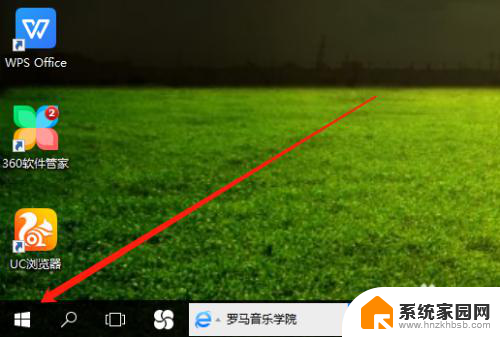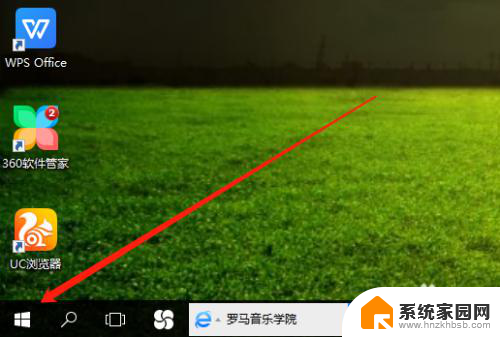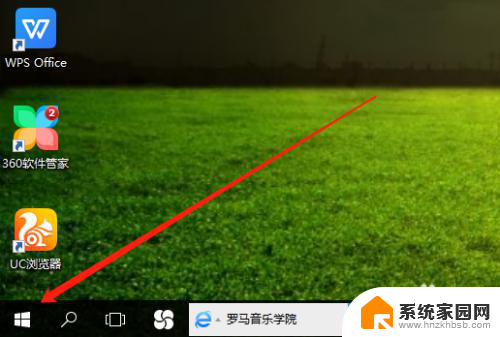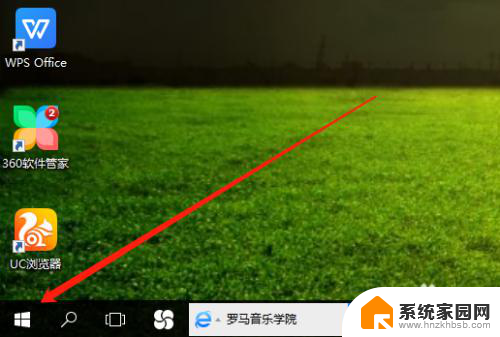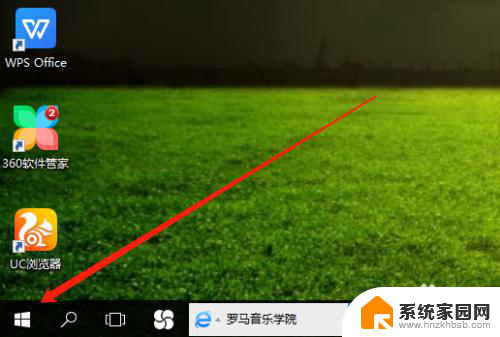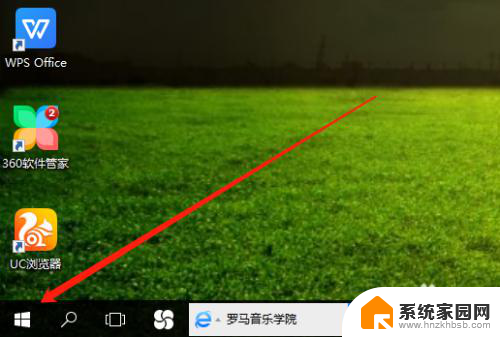台式电脑如何调亮度 win10台式电脑如何调整屏幕亮度
更新时间:2024-07-31 17:49:50作者:xiaoliu
在使用台式电脑时,我们经常会遇到需要调整屏幕亮度的情况,特别是在夜晚或光线较暗的环境下,适当调整屏幕亮度可以减轻眼睛的疲劳,并提高工作效率。在Win10系统中,调整台式电脑的屏幕亮度非常简单,只需几个简单的步骤就可以轻松完成。接下来我们就来看看如何在Win10系统中调整台式电脑的屏幕亮度。
步骤如下:
1.打开电脑,用鼠标右击桌面左下角选项。
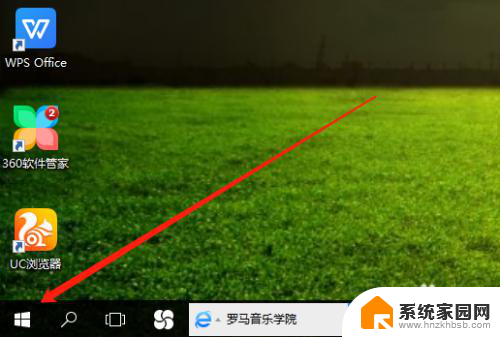
2.然后在弹出的菜单栏中,左击电源选项。
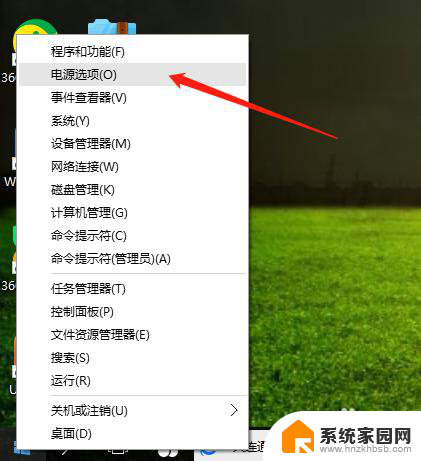
3.在电源选项页面,点击更改计划设置。
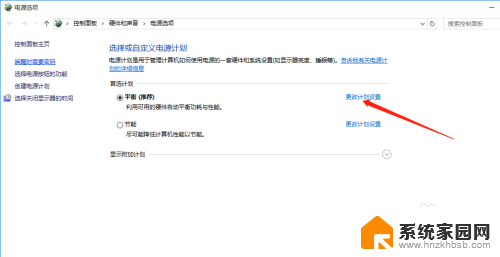
4.最后,鼠标点击选择亮度高低。保存修改即可完成。
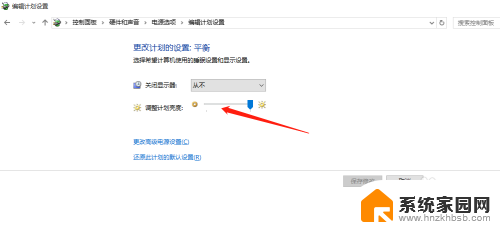
以上是关于如何调整台式电脑亮度的全部内容,如果您遇到这种情况,您可以按照以上方法进行解决,希望这些方法能对大家有所帮助。